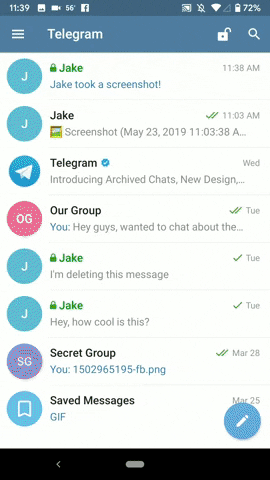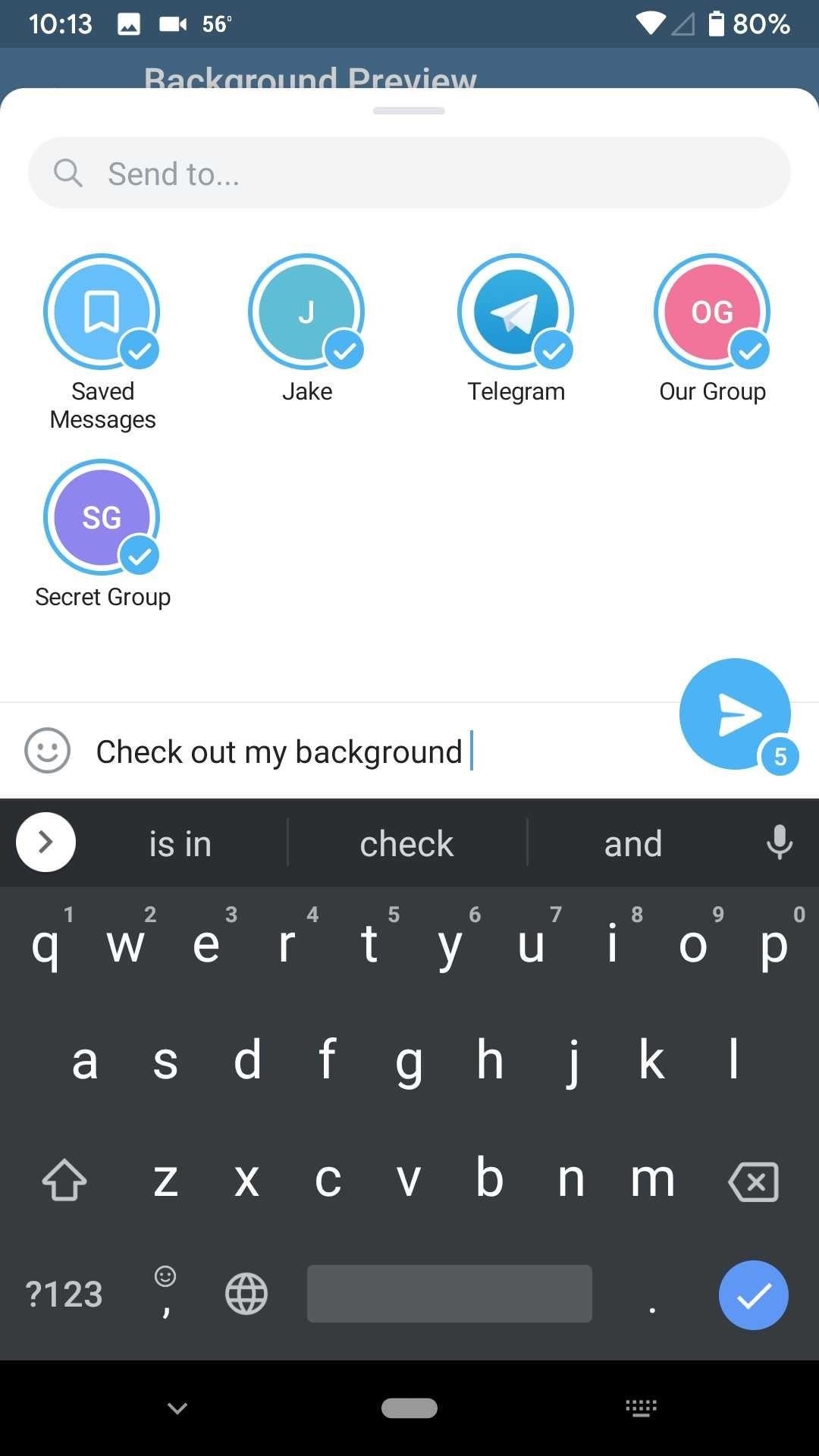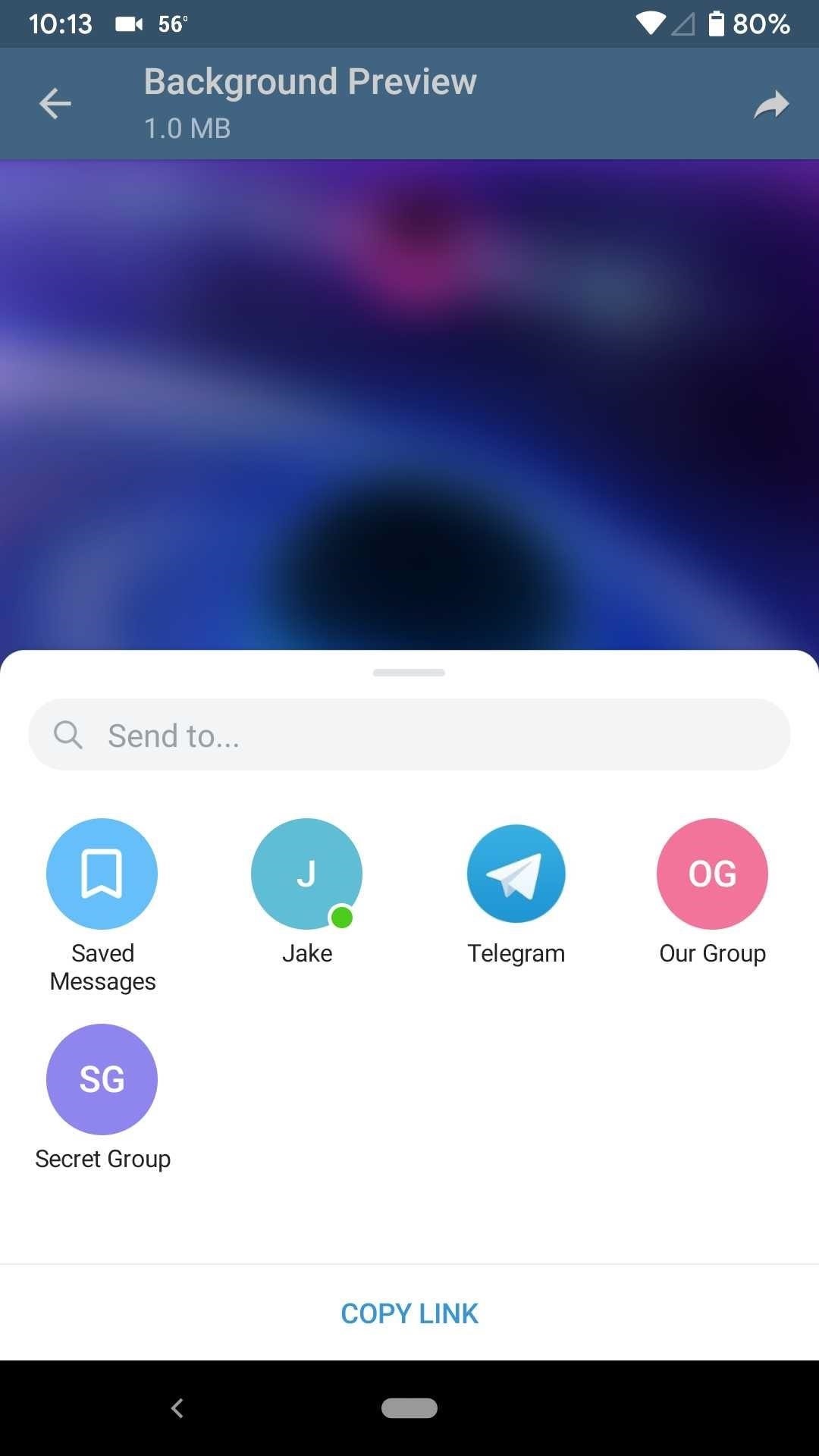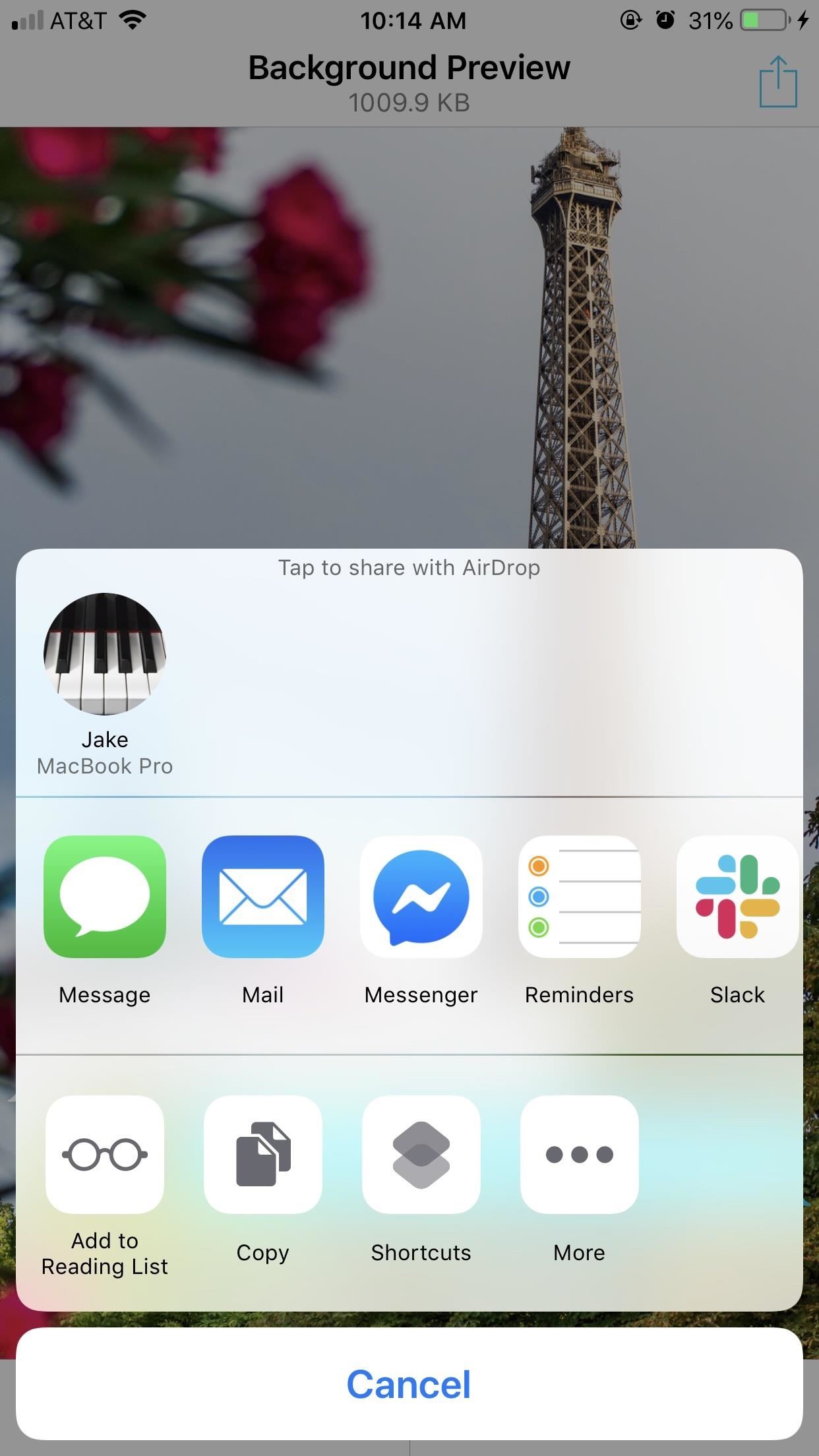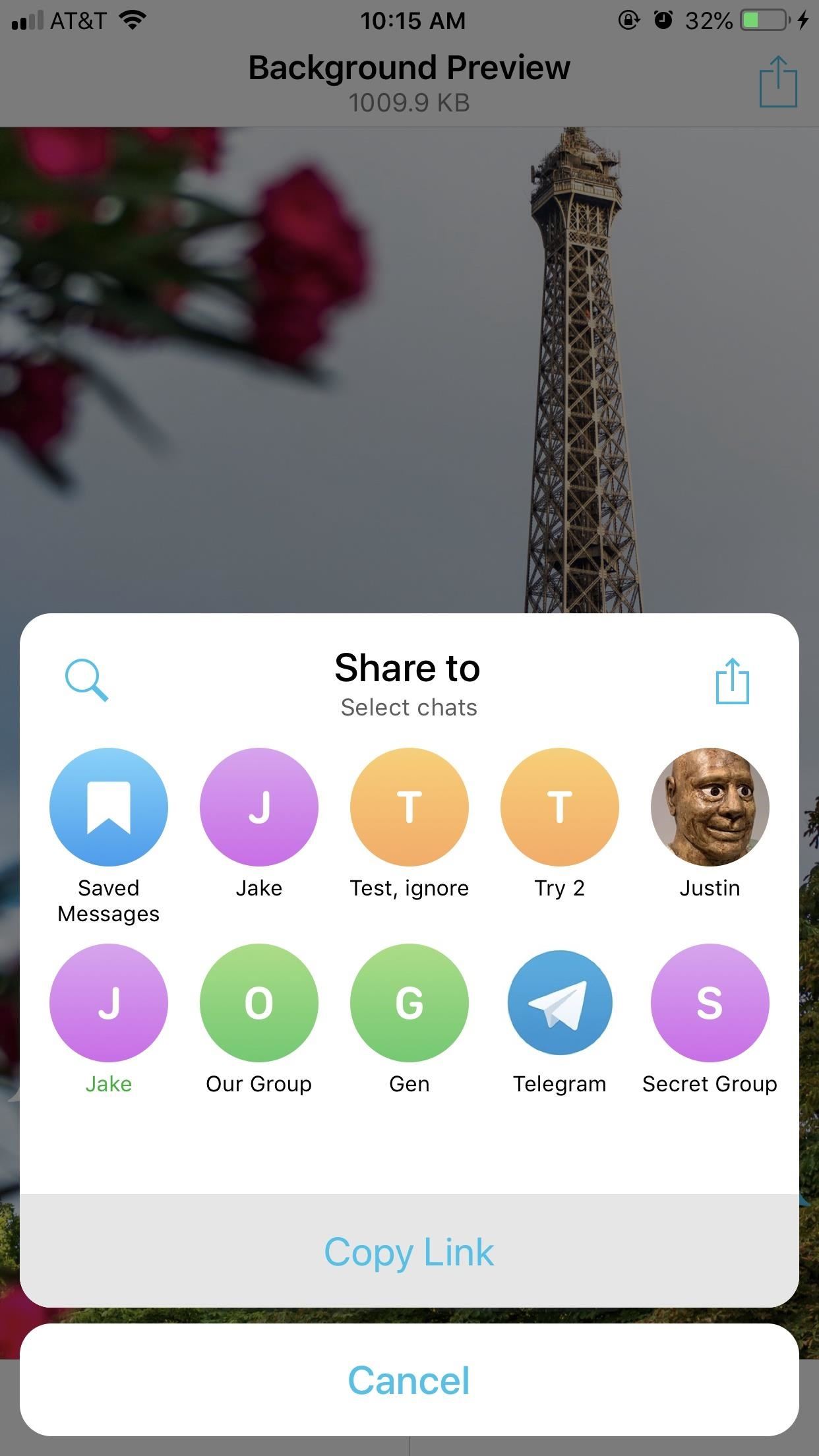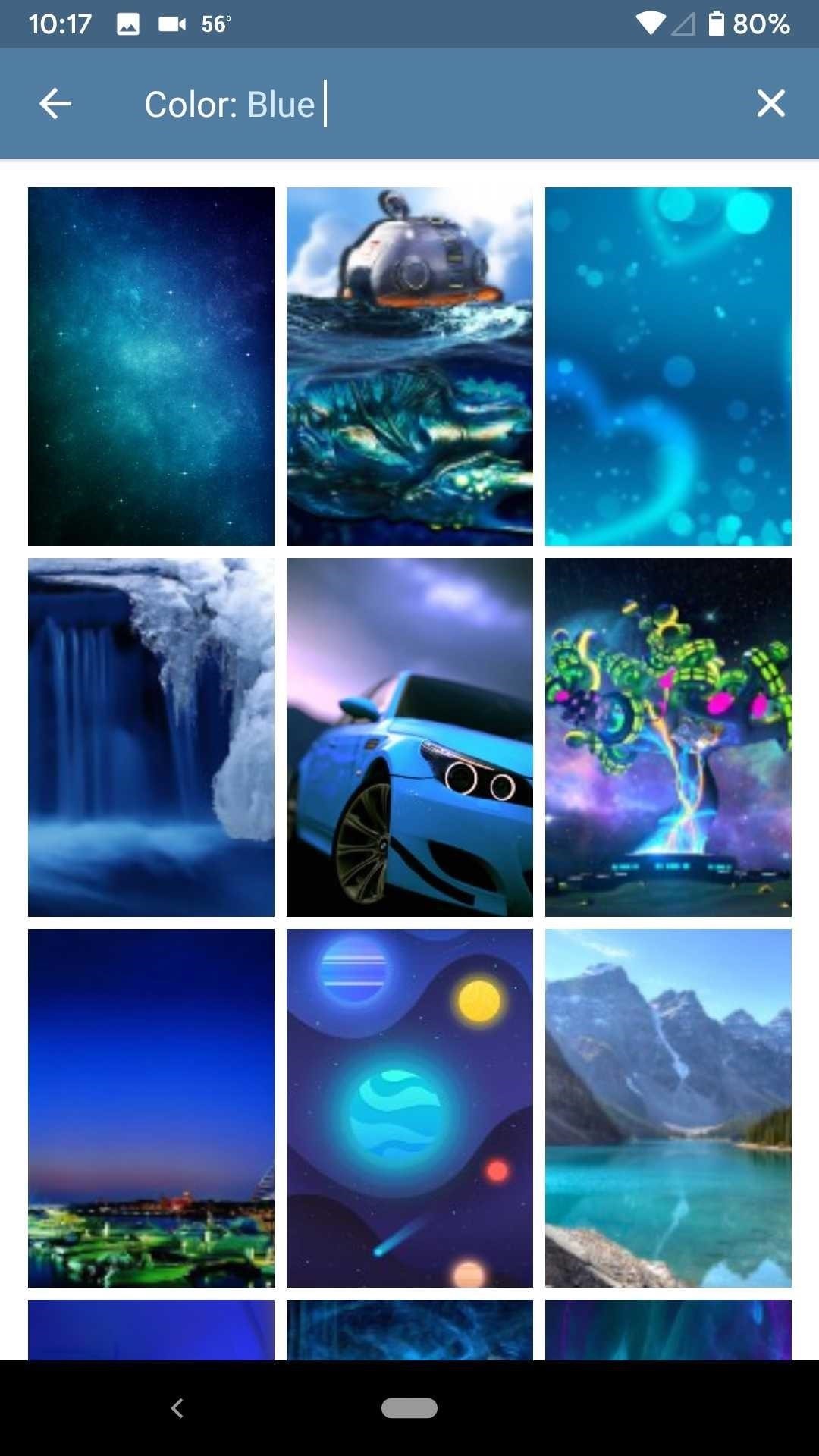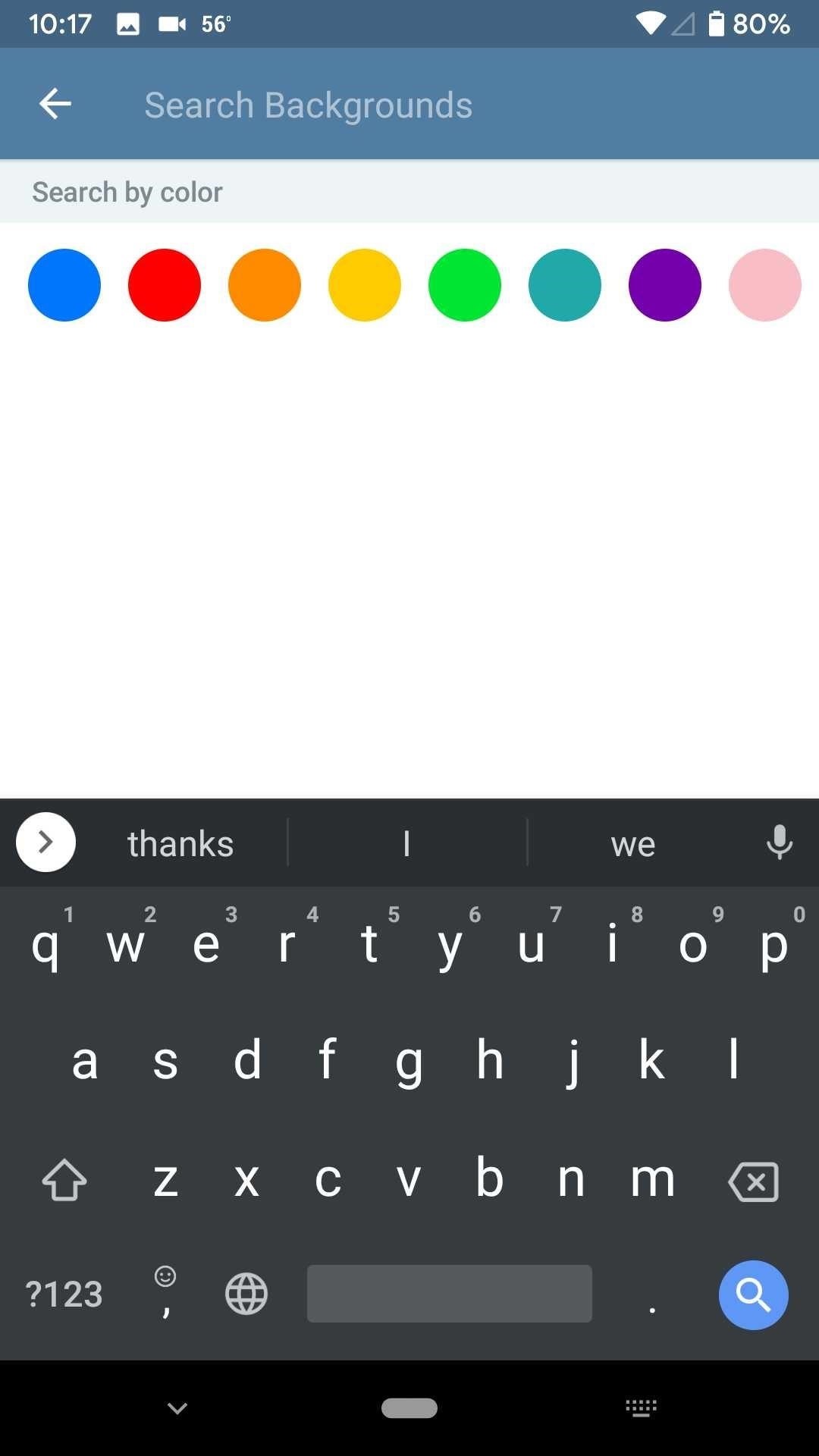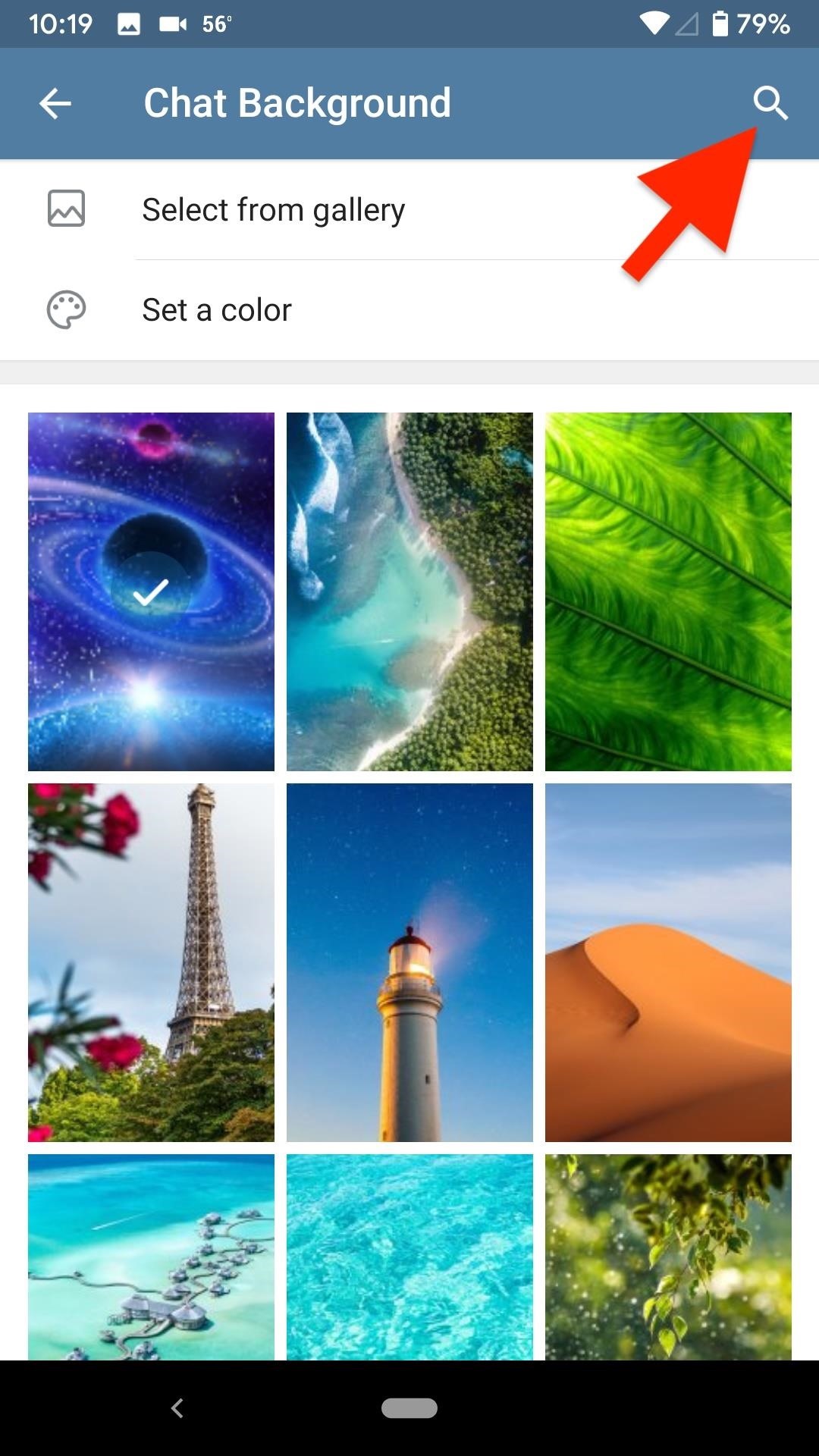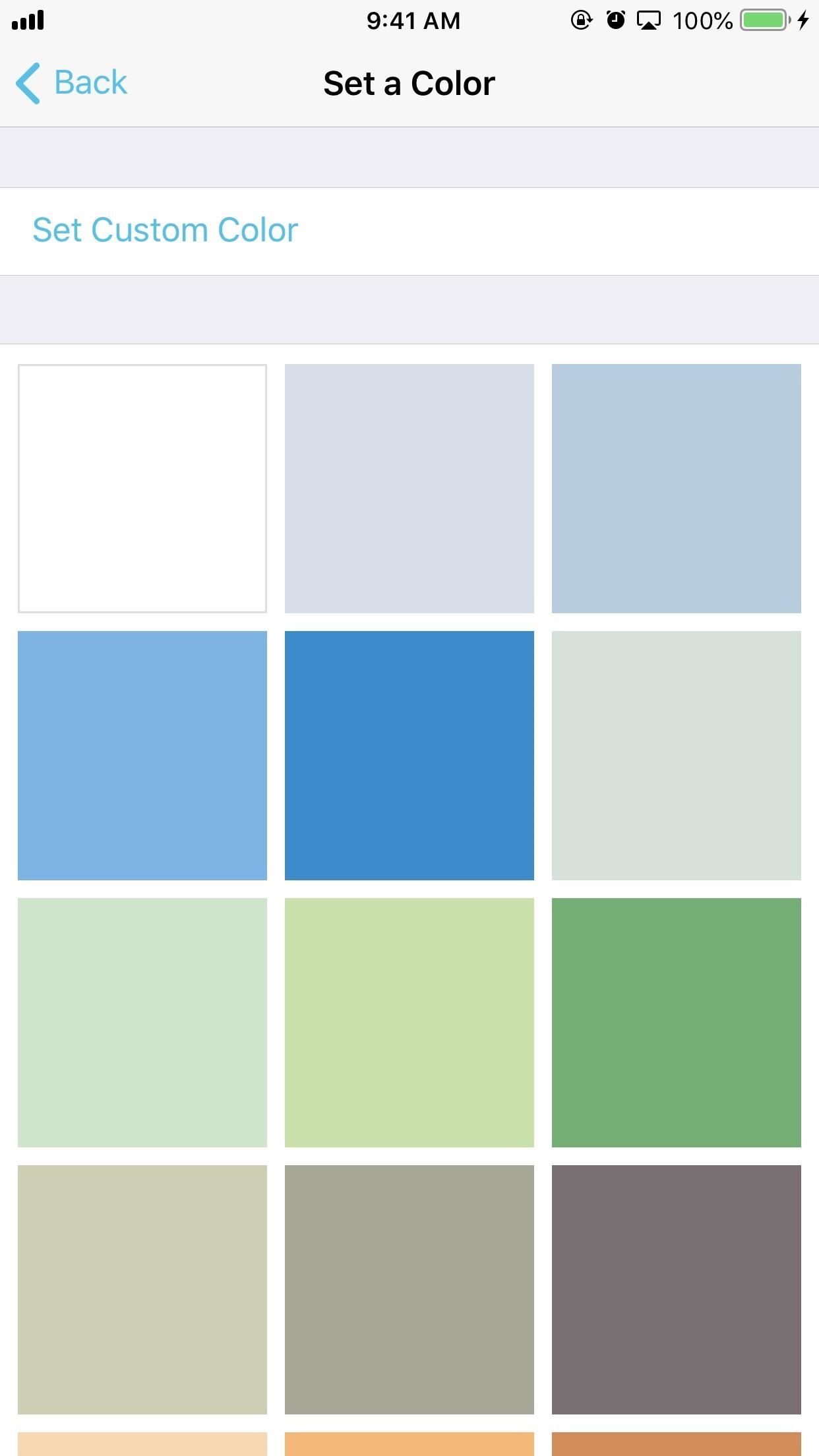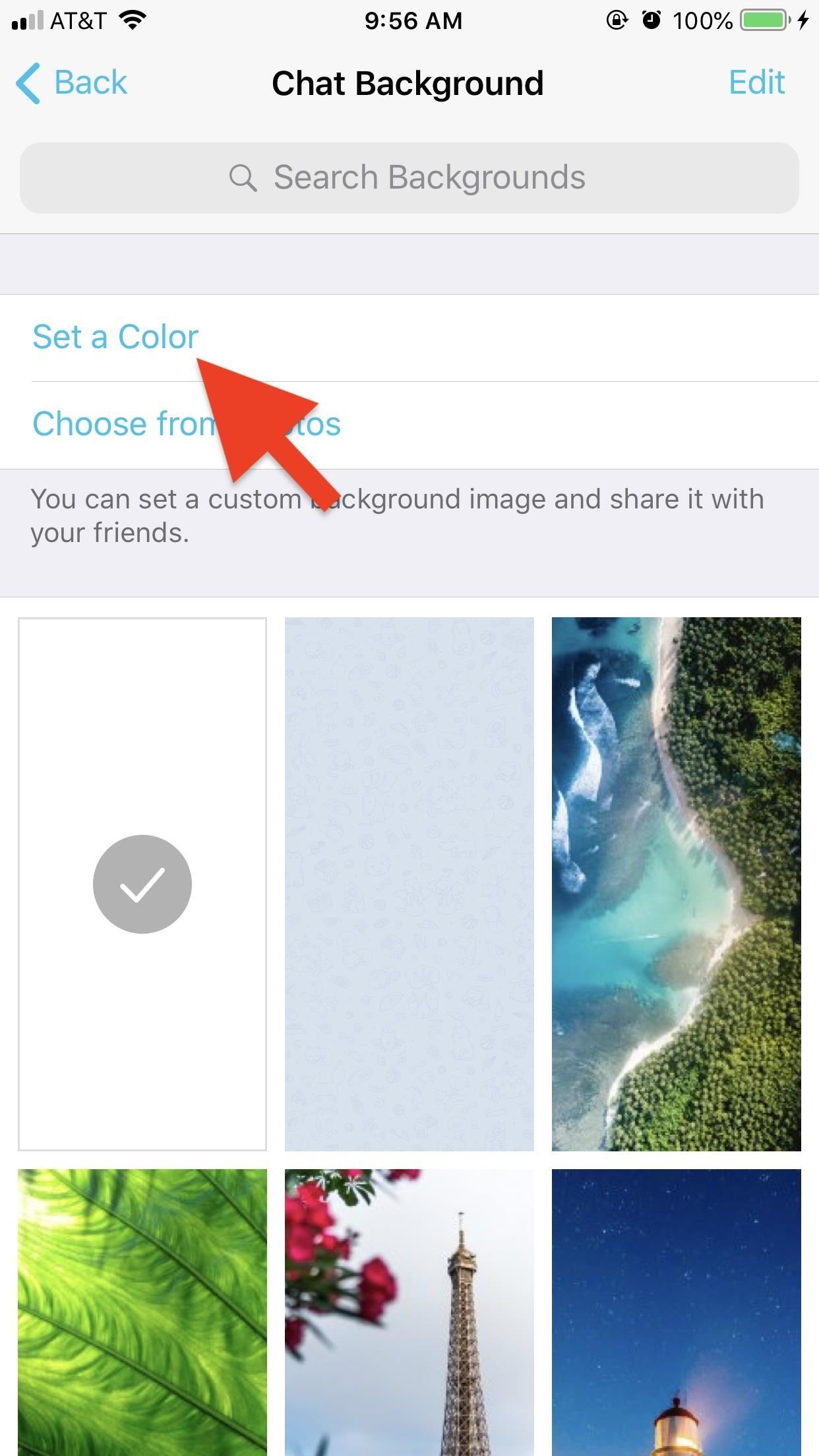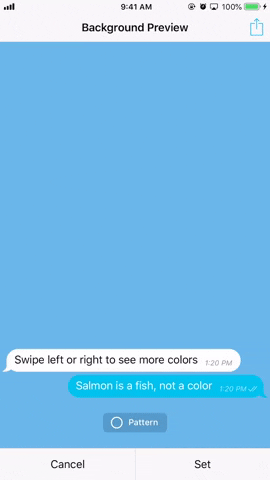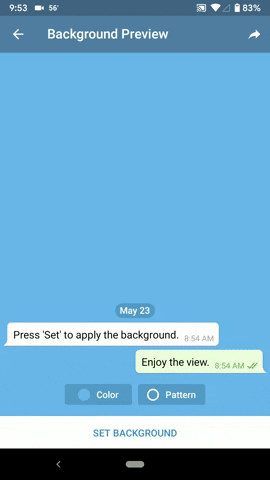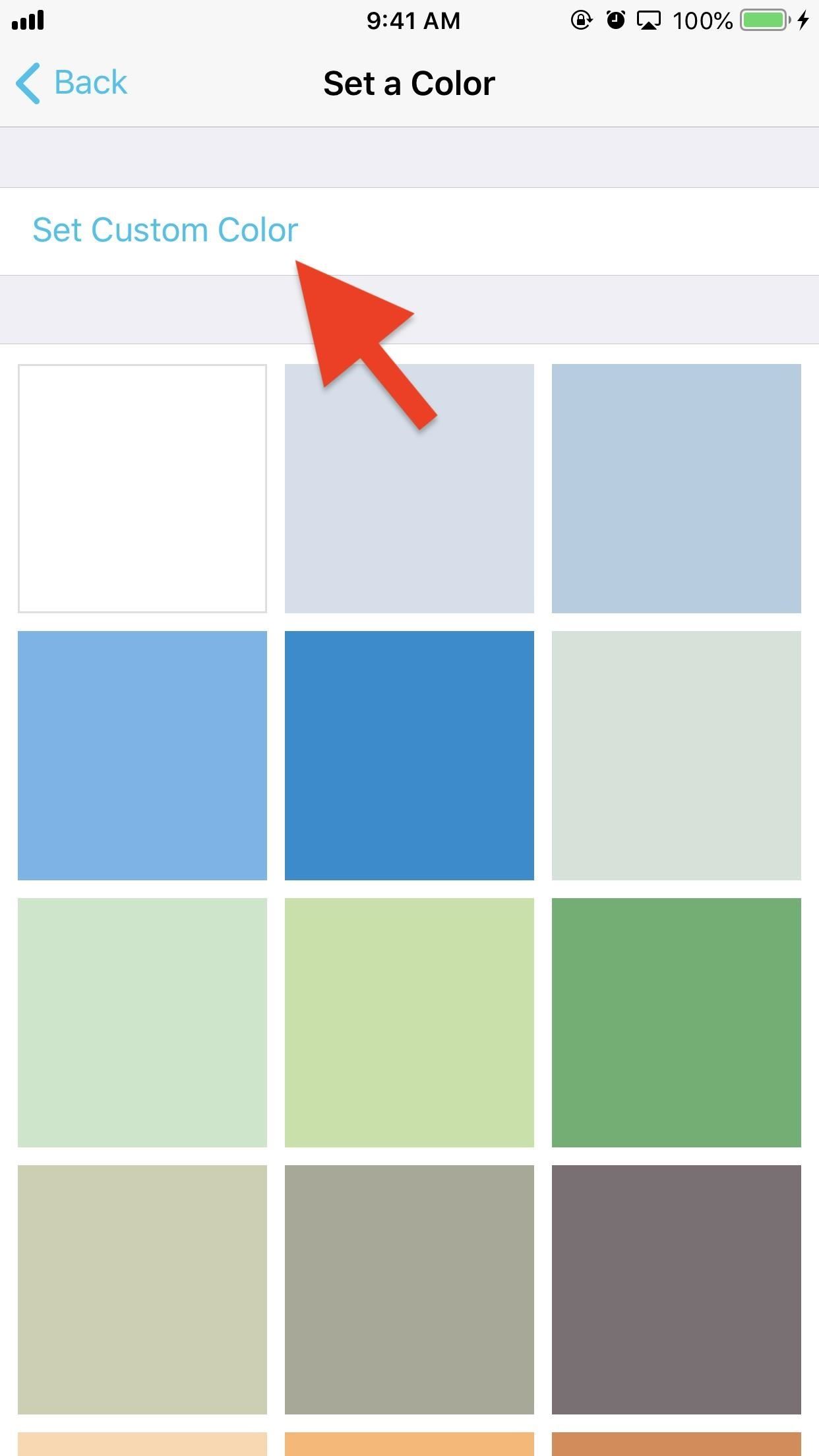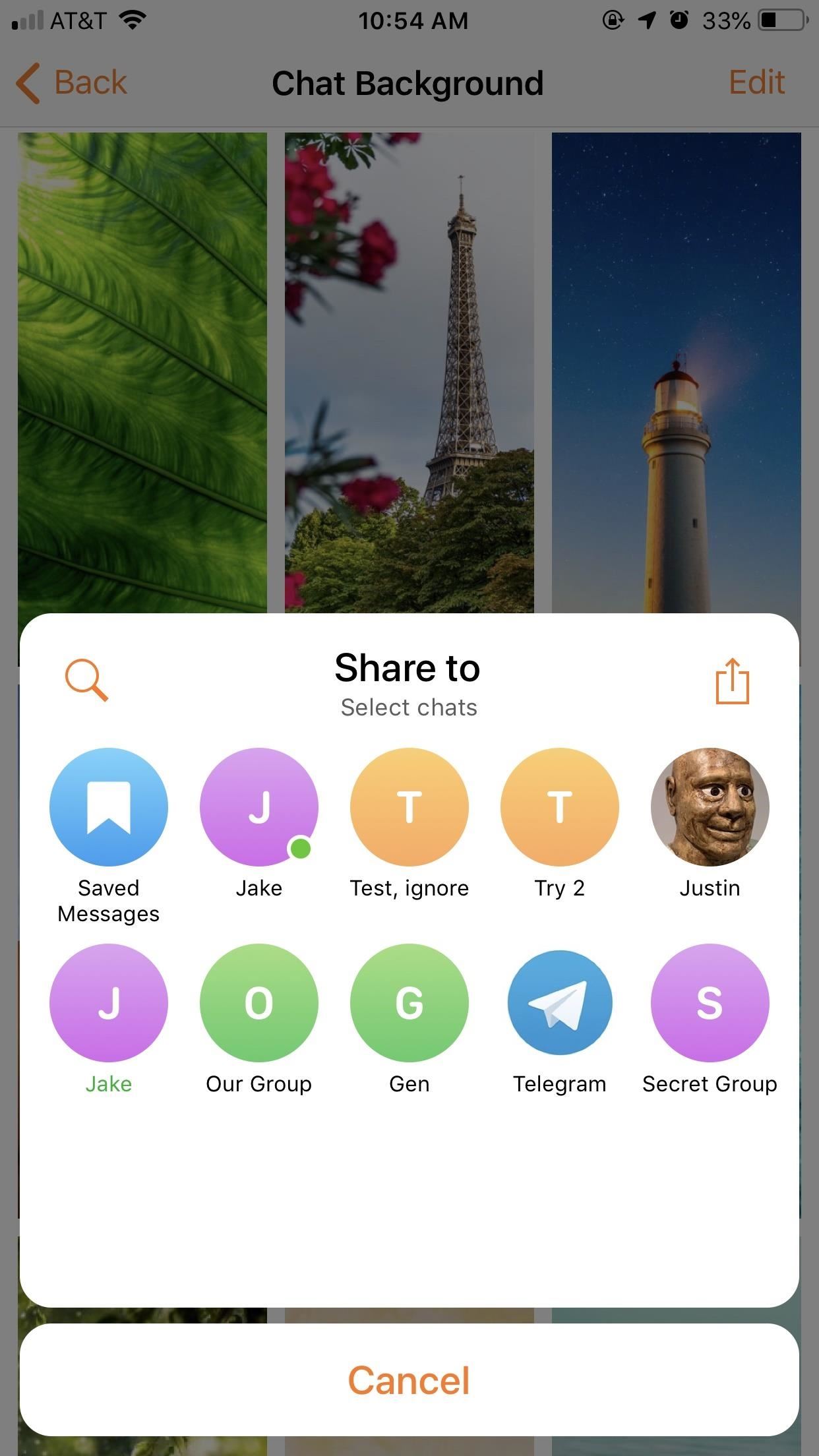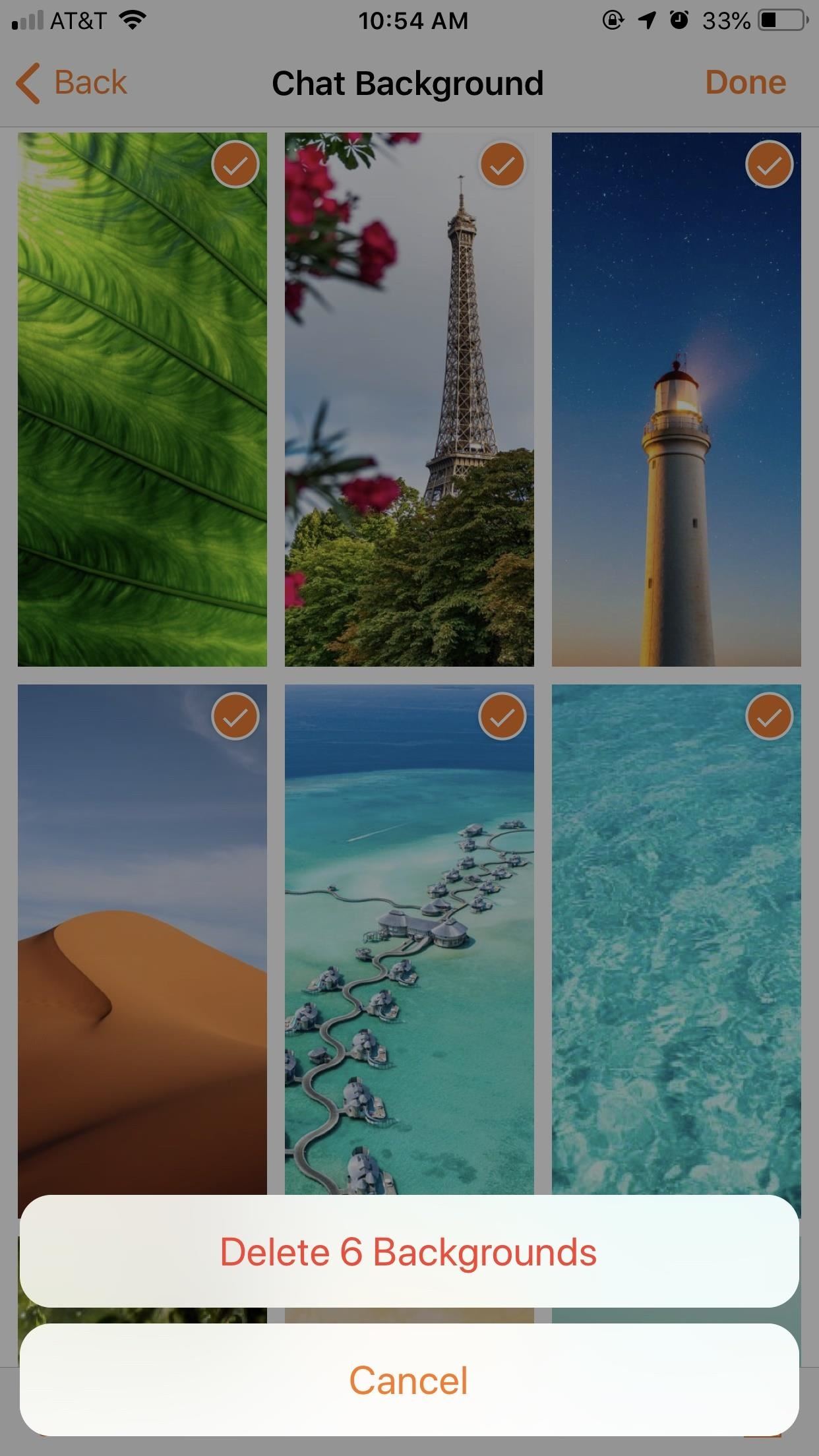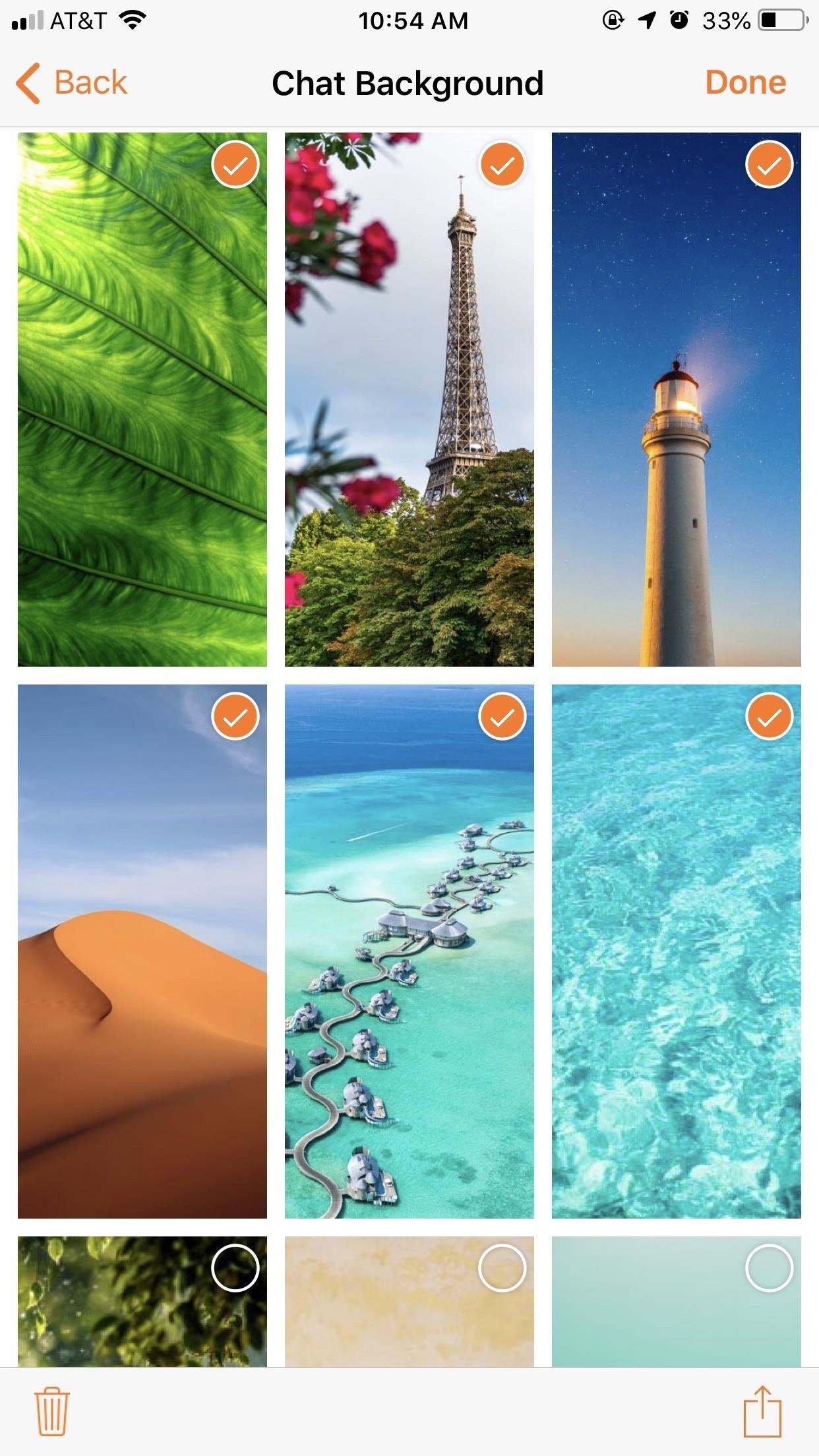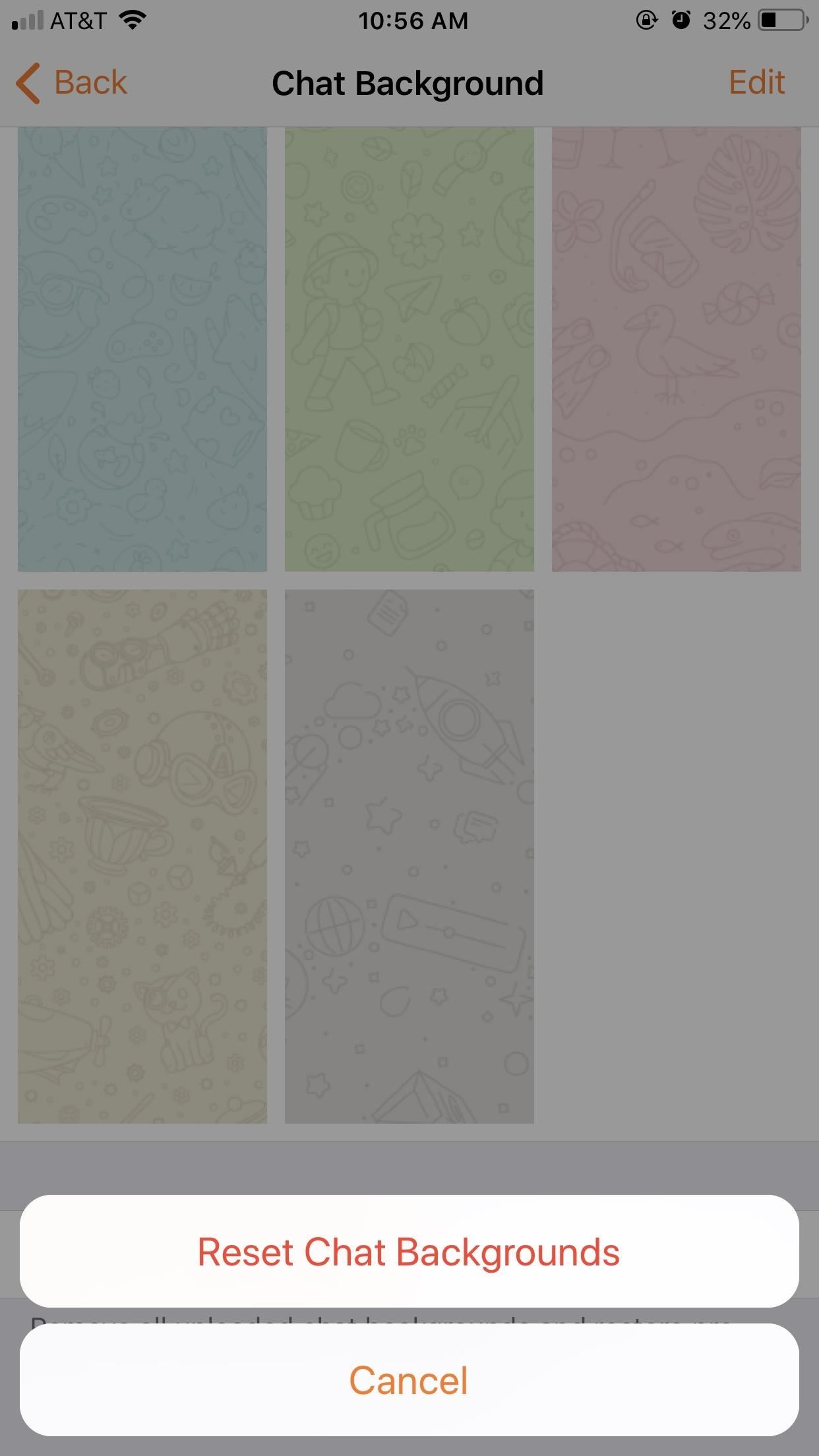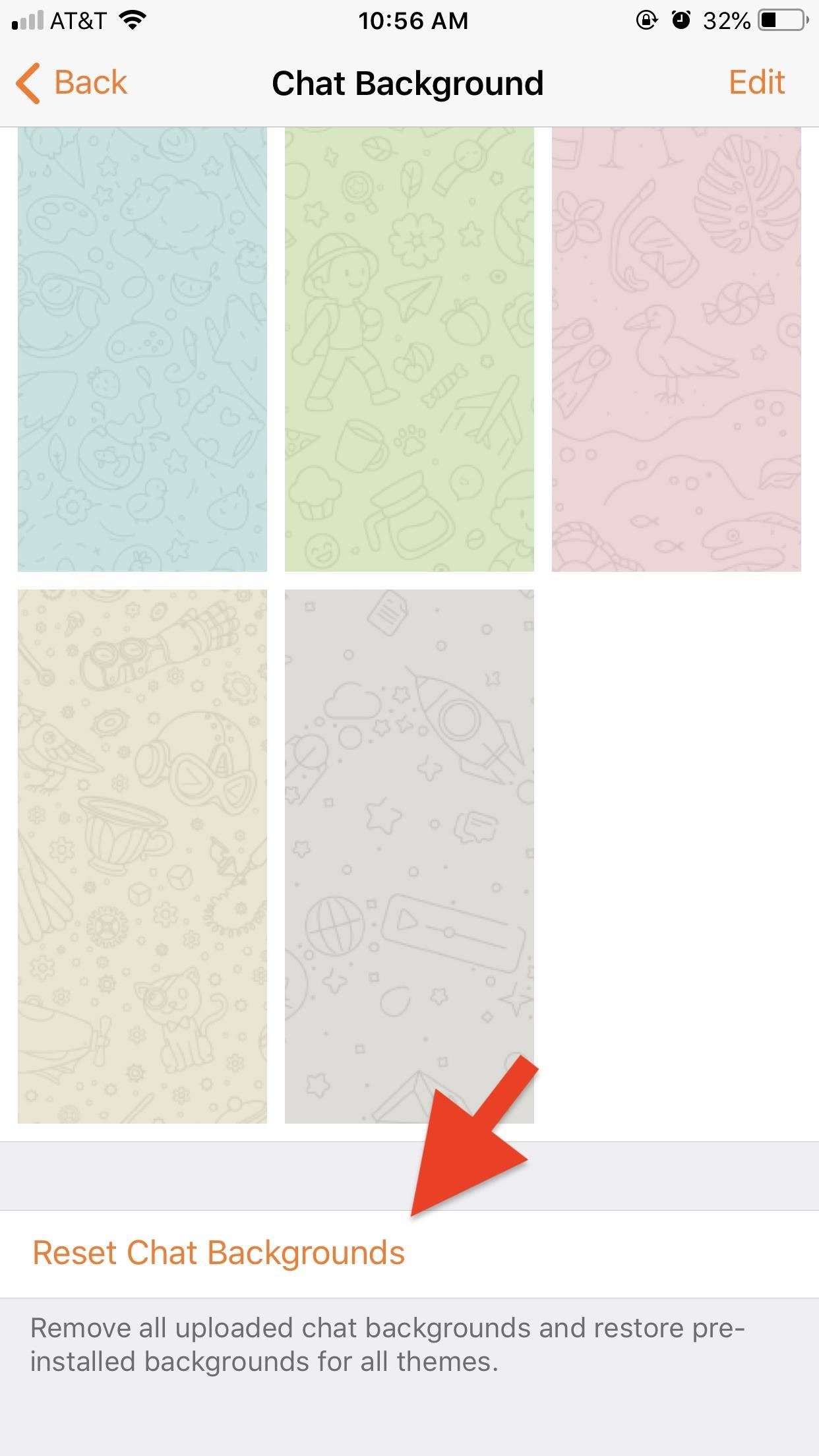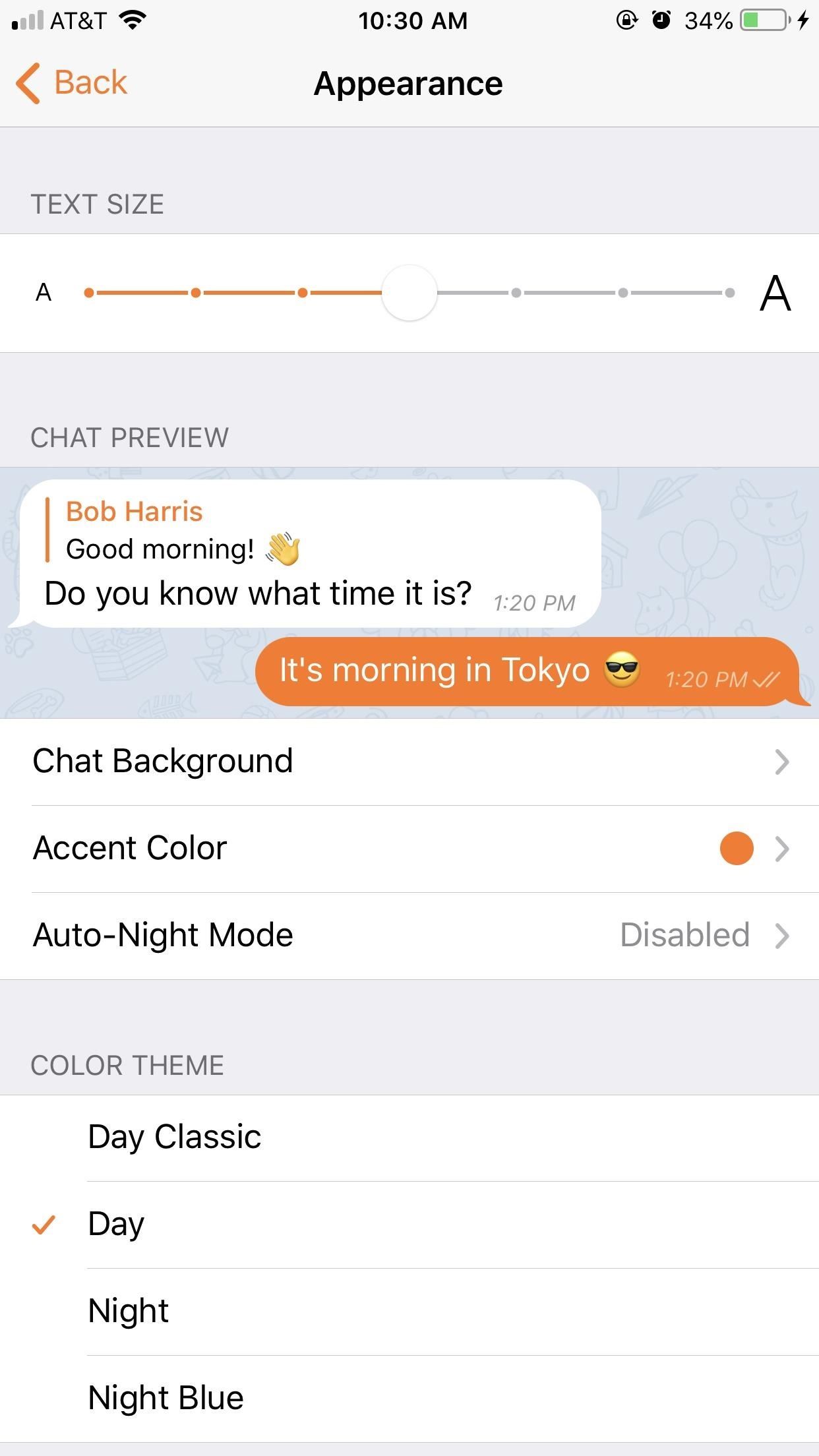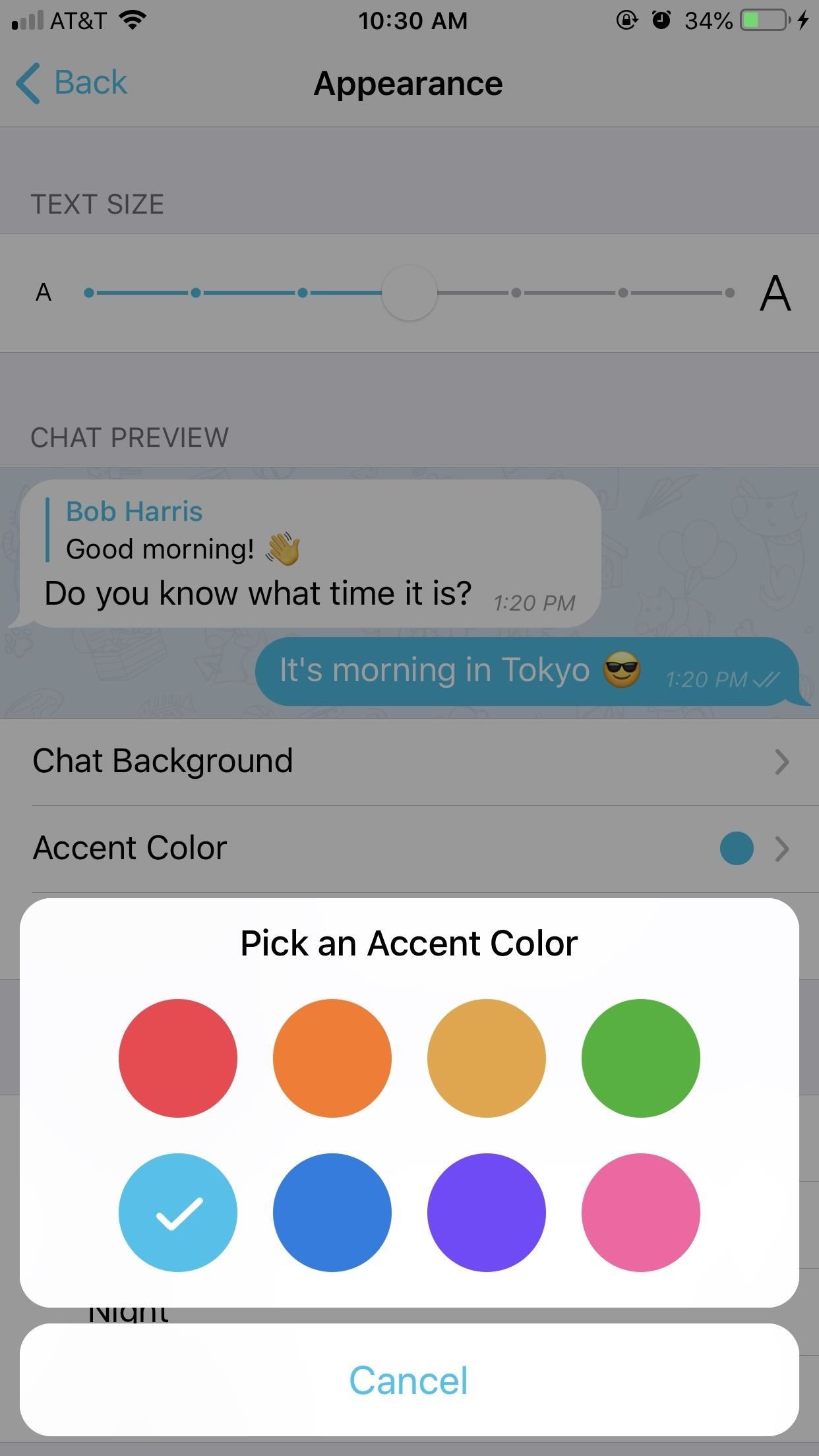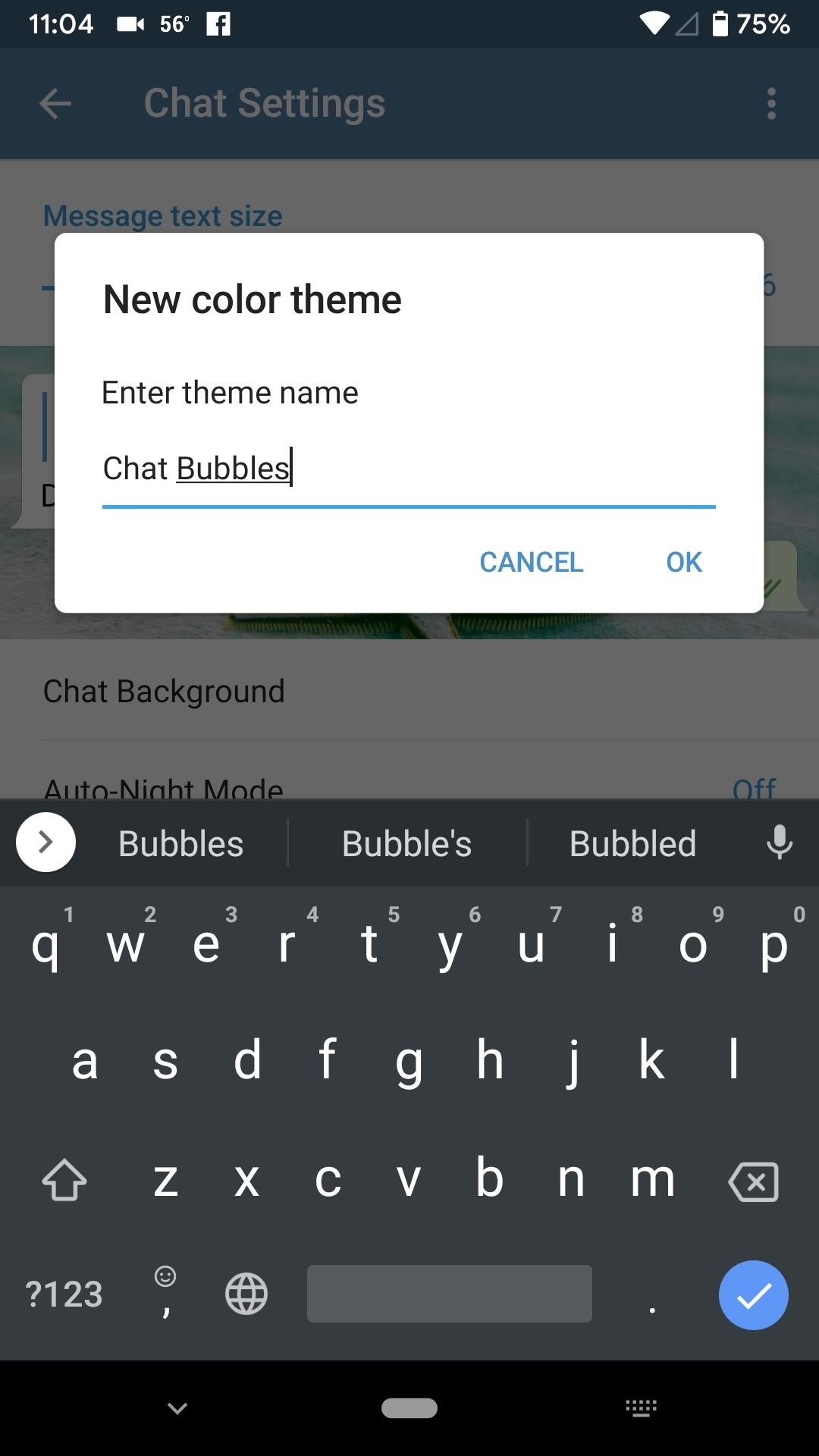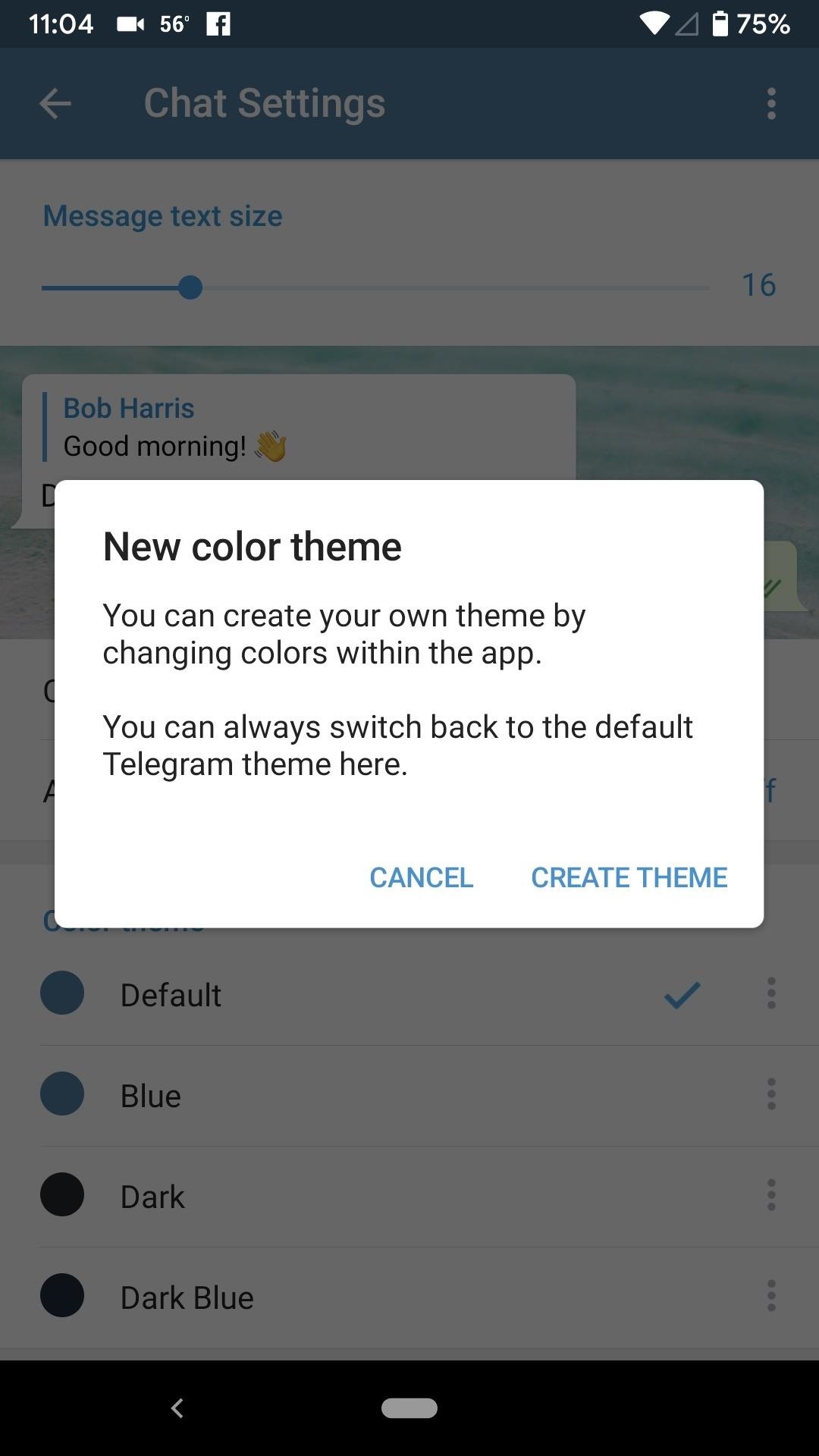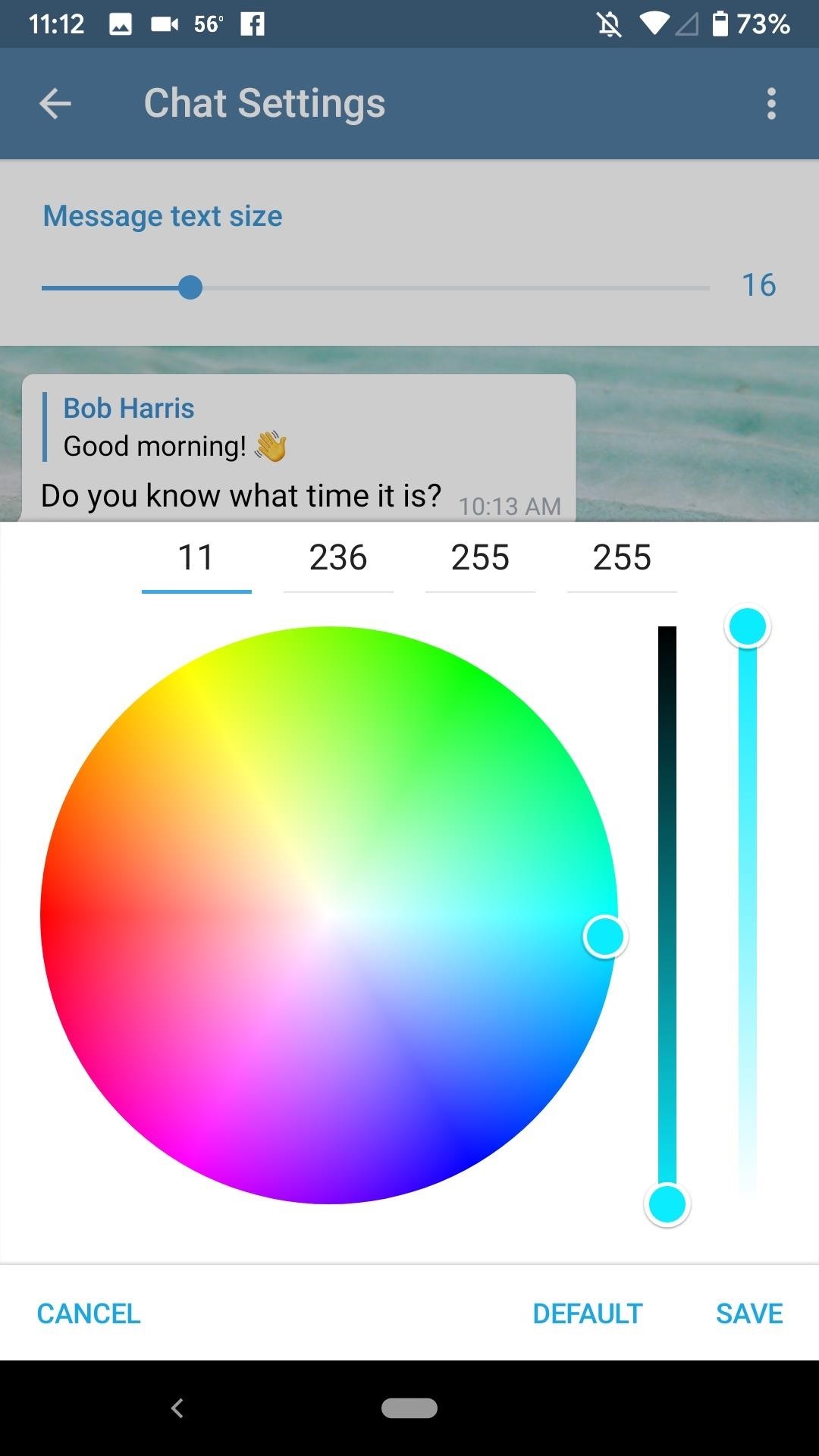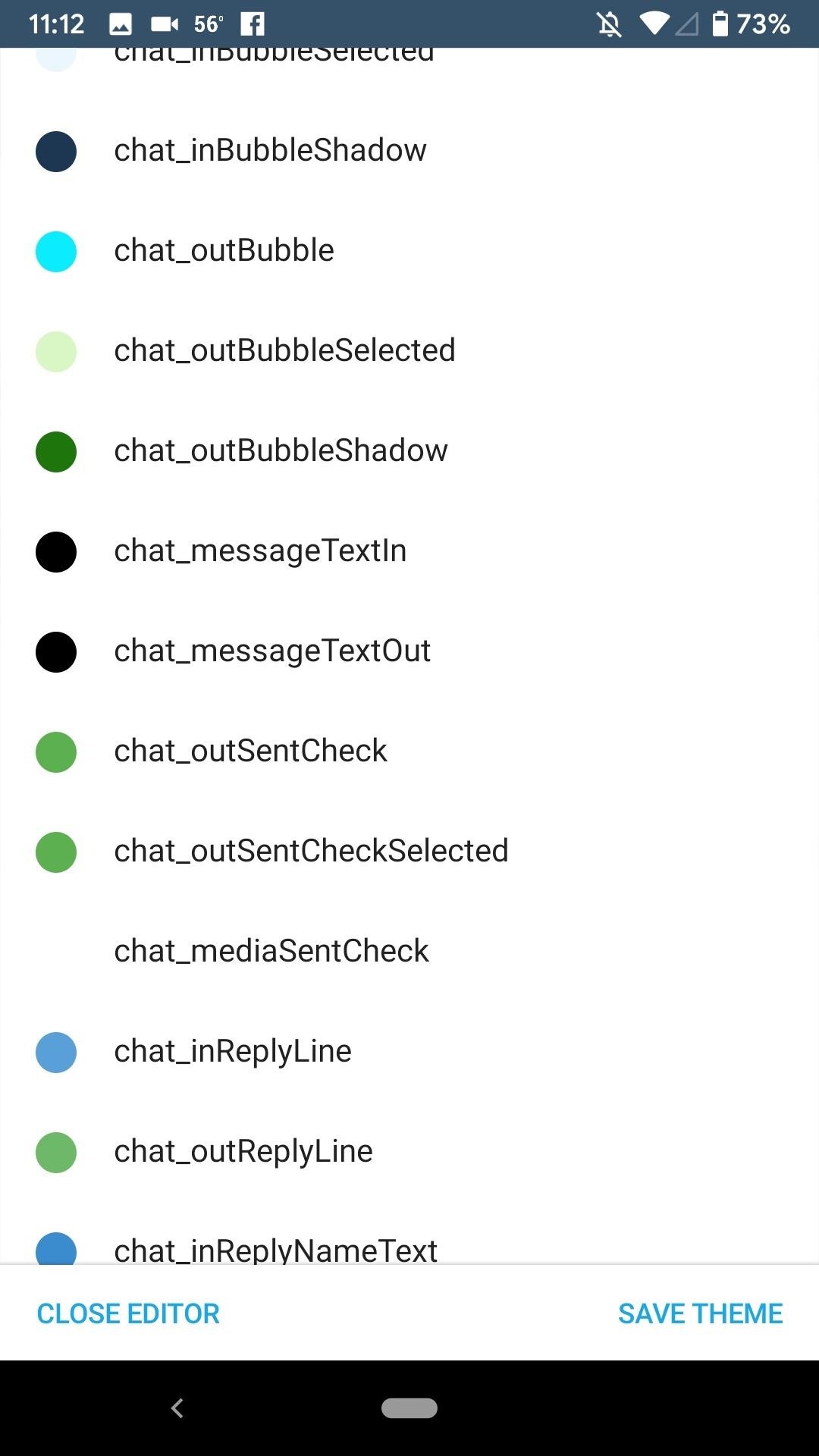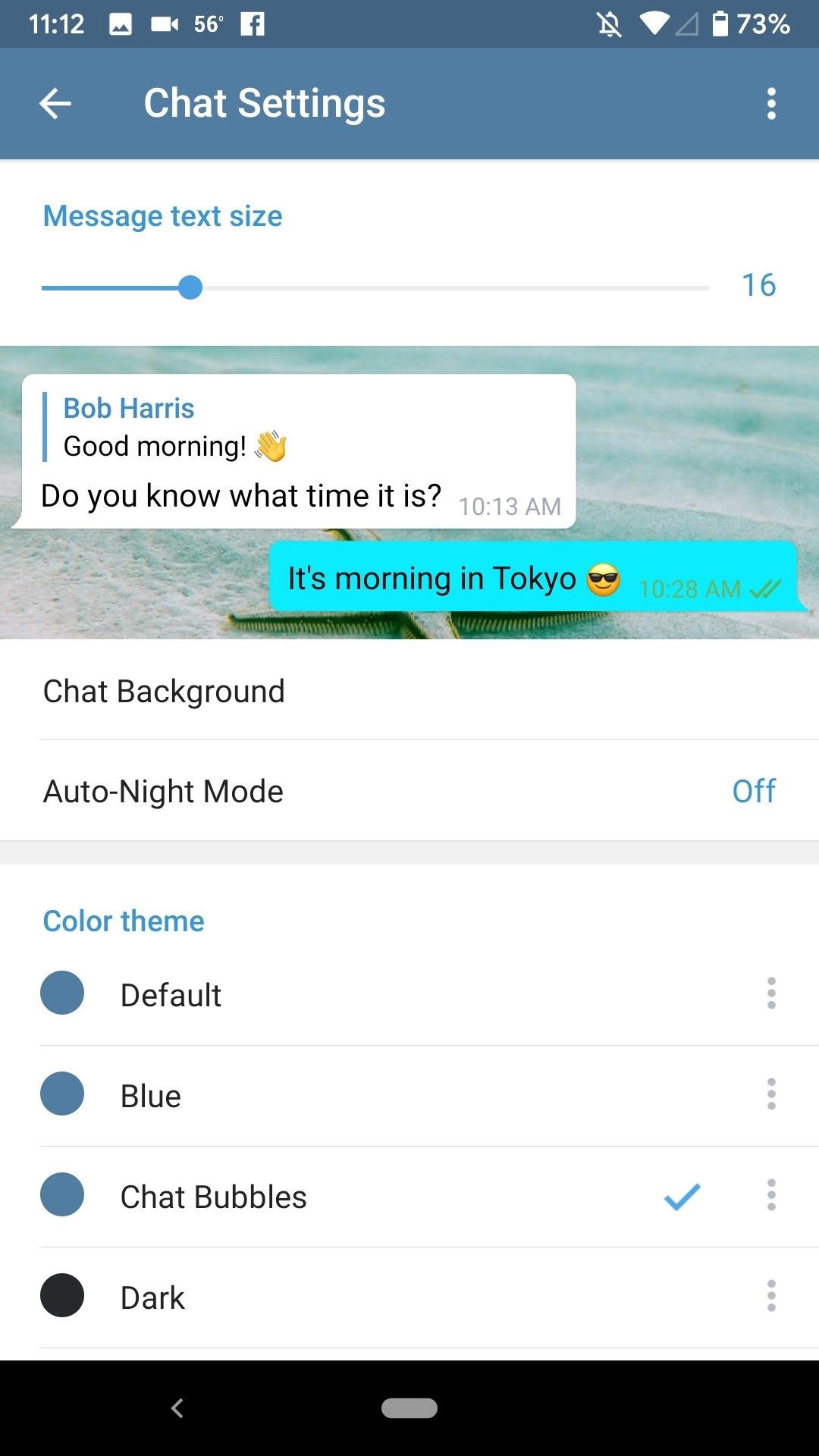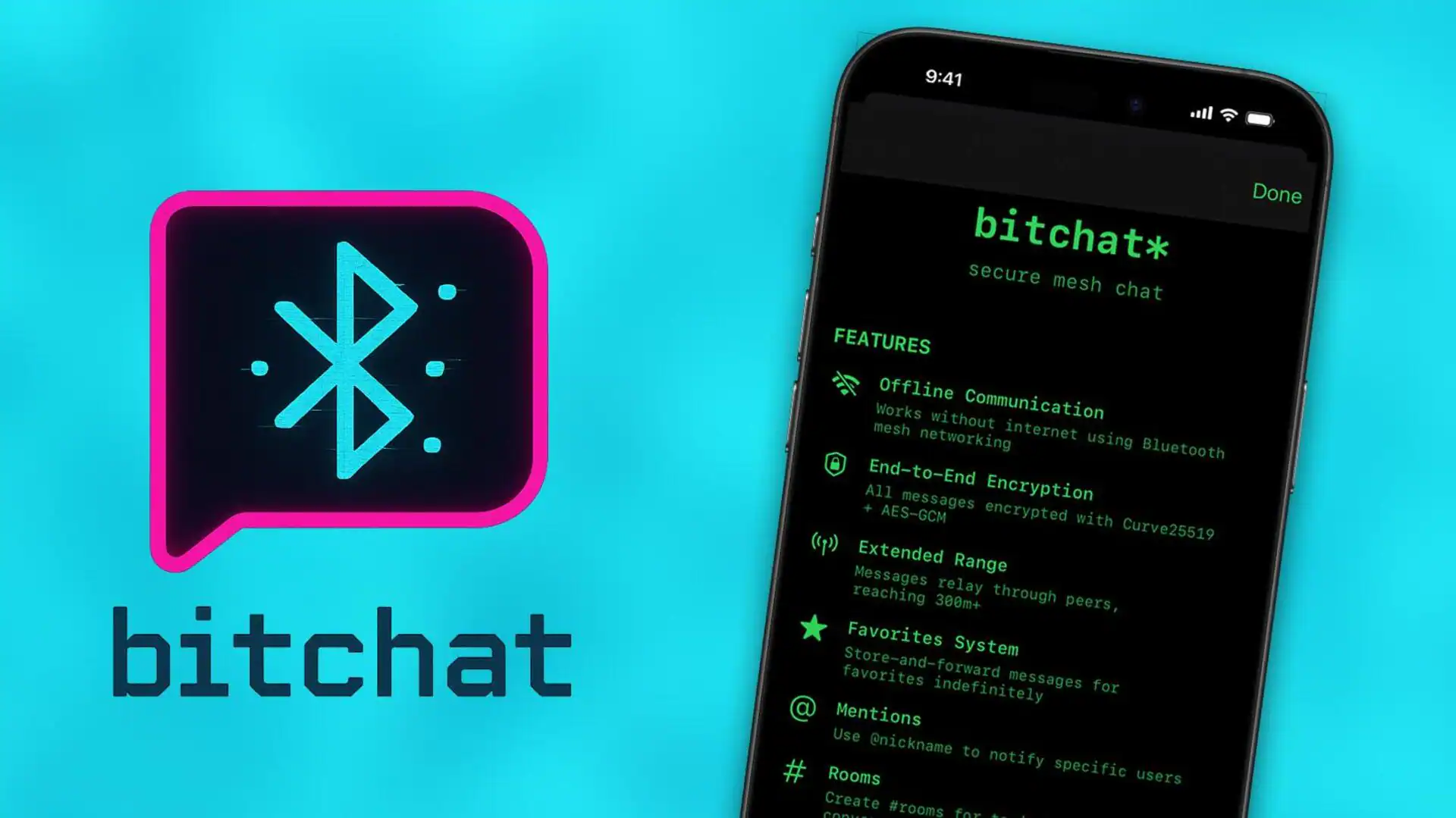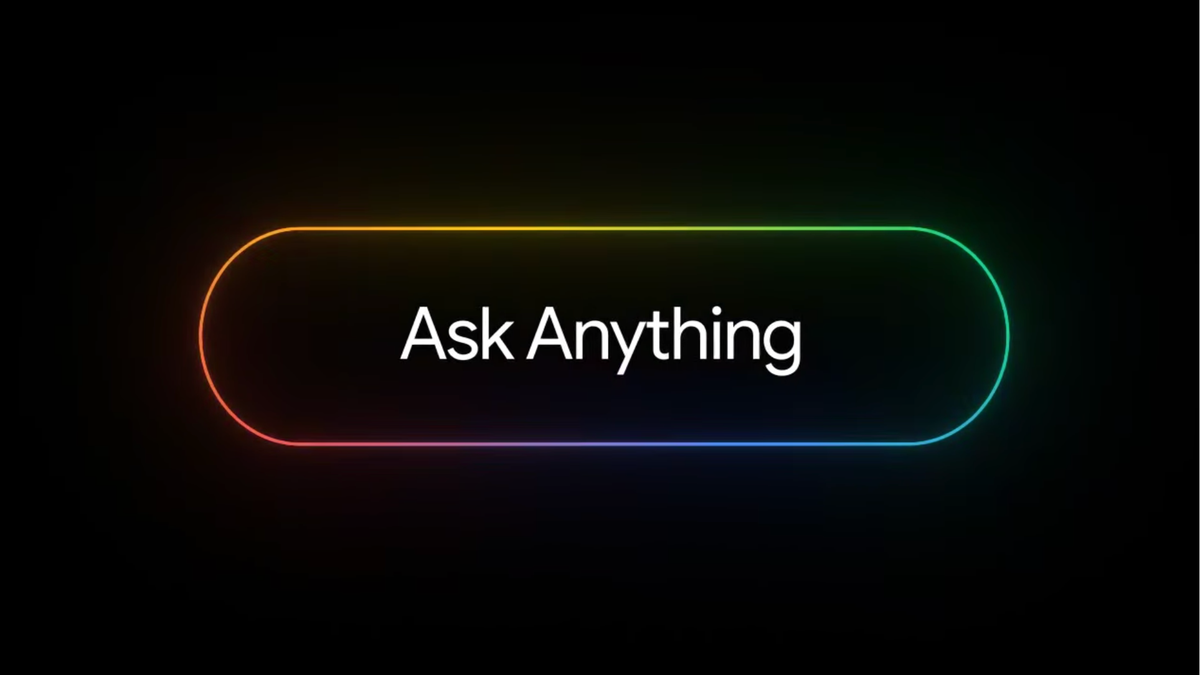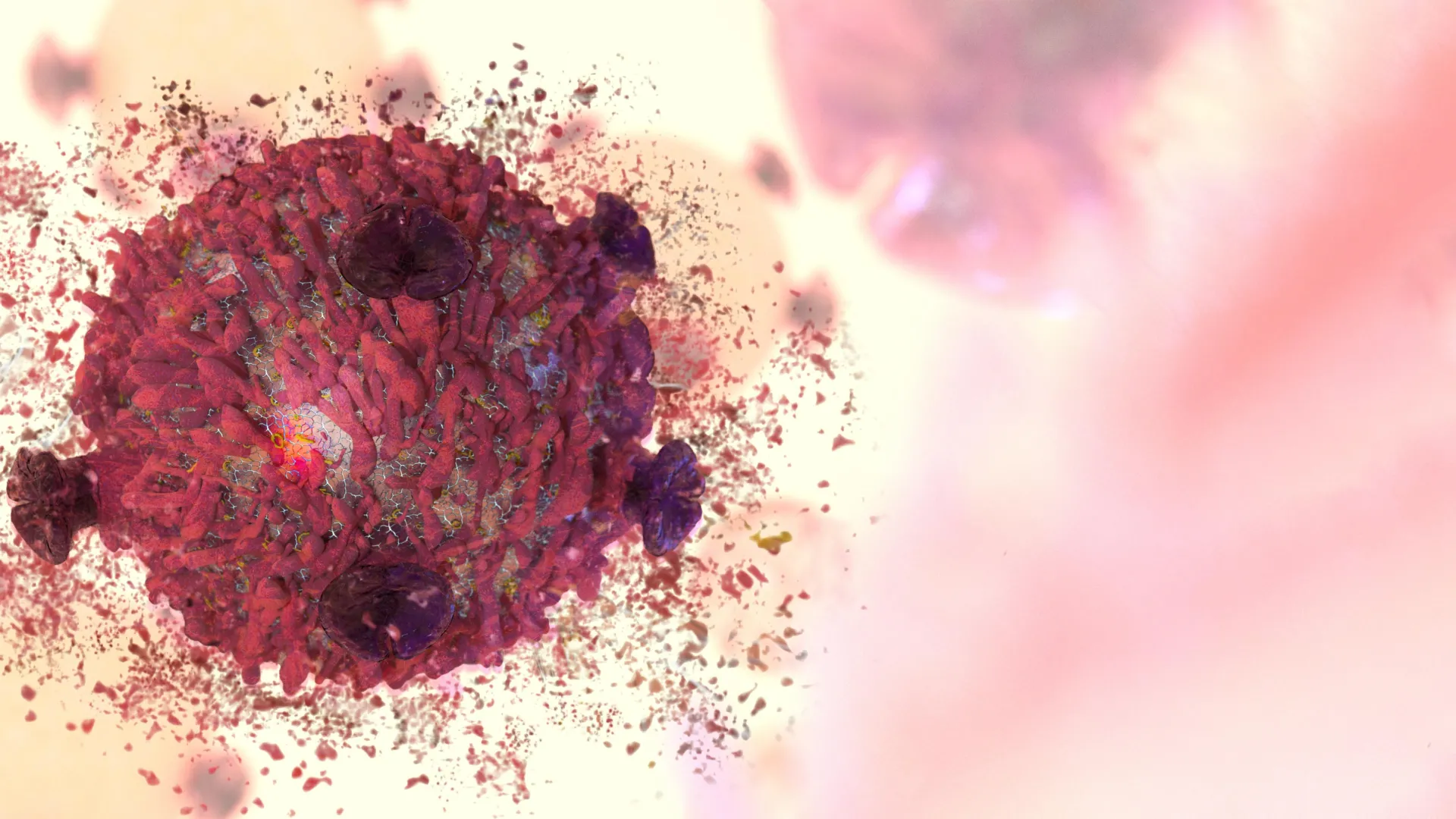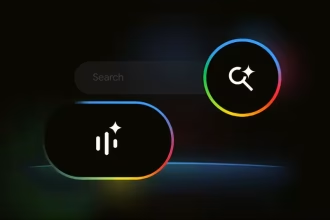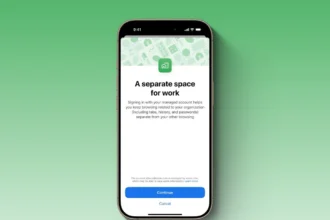چگونه پس زمینه تلگرام خود را عوض کنیم؟ سوالی که خیلی از کاربران پرسیده بودند و در این مطلب روکیدا به آن پاسخ خواهیم داد.
امروزه یکی از ویژگیهای برنامههای پیام رسان که رقابت زیادی بر سر آن وجود دارد، قابلیت شخصی سازی است. هر پیام رسان سعی دارد بیشترین امکانات ممکن را در اختیار کاربران خود قرار دهد تا هر شخص محیط اپلیکیشن را به سلیقه خود عوض کند.
تلگرام نیز در این راستا قابلیتهای زیادی را مانند تغییر رنگ پس زمینه تلگرام و حبابهای پیام ارائه داده است.
خوشبختانه این ویژگیها در هر دو سیستم عامل اندروید و iOS در دسترس هستند. پس با هر نوع موبایلی که دارید میتوانید تغییر پس زمینه در تلگرام و رنگها را انجام دهید.
اما در مورد رنگ حباب پیامها تفاوتی وجود دارد، به این صورت که در iOS خیلی راحت تغییر میکند اما اگر اندروید دارید برای تغییر رنگ حبابها باید از ویرایشگر تم استفاده کنید.
اگر میخواهید با ۸ روش سفارشی سازی تلگرام آشنا شوید تا انتهای مطلب همراه روکیدا باشید.
۱. شخصی سازی پس زمینه
برای شروع باید صفحه تنظیمات را باز کنید و در اندروید، ۳ نقطه بالا سمت چپ را بزنید و به ترتیب گزینههای «تنظیمات»، «تنظیمات چت» و در آخر «پس زمینه چت» را انتخاب کنید.
برای iOS در بالا سمت راست صفحه تب «تنظیمات» را بزنید و گزینه «appearance» را انتخاب کنید و در آخر روی گزینه پس زمینه چت «Chat Background» آهسته بزنید.
با این که ترتیب پس زمینه تلگرام در iOS و اندروید فرق دارد، اما تمام ۴۷ پس زمینه در هر دو یکسان هستند.
روی هر یک از این پس زمینهها که آهسته بزنید پنجره پیش نمایش برای آن باز میشود. در این پنجره با انتخاب گزینه «Blurred» پس زمینه تار میشود و با گزینه «Motion» متحرک خواهد شد.
با انتخاب هر کدام از این گزینهها نیز نتیجه نهایی در پنجره پیش نمایش نشان داده میشود. در iOS میتوانید با کشیدن تصویر پیش نمایش به سمت چپ یا راست، تصاویر دیگر را مشاهده کنید.
به اشتراک گذاشتن پس زمینه چت تلگرام با دیگران
برای فرستادن یک پس زمینه به دوستانتان، در iOS روی دکمه «Share» و در اندروید روی دکمه «Forward» در بالا سمت چپ صفحه آهسته بزنید.
اگر مخاطب مورد نظرتان را پیدا نکردید، در اندروید میتوانید با انتخاب گزینه «Send to» و در iOS با ضربه آهسته روی آیکون ذره بین، نام او را جستجو کنید.
اگر میخواهید به پس زمینه ارسالی پیامی اضافه کنید، روی گزینه «نوشتن نظر …» در اندروید یا «افزودن نظر» در iOS آهسته بزنید.
راههای دیگری نیز برای ارسال یک پس زمینه وجود دارد، به طور مثال میتوانید لینک آن را ارسال کنید، برای این کار در iOS باید گزینه «کپی لینک» را انتخاب کنید.
در این صفحه میتوانید با ضربه آهسته روی آیکون بالا سمت راست گزینههای اشتراک گذاری بیشتری را باز کنید.
۲. جستجوی پس زمینهها
اگر هیچ کدام از پس زمینههای موجود را نمیپسندید میتوانید پس زمینه تلگرام جدیدی را جستجو کنید.
برای این کار ابتدا روی آیکون ذره بین در اندروید یا «Search Backgrounds» (جستجوی پس زمینهها) در iOS آهسته بزنید. حالا یک ردیف از رنگهای مختلف میبینید و روی هر رنگی بزنید پس زمینههای همراه با آن رنگ را مشاهده میکنید.
برای برگشت به قسمت رنگها دکمه «X» را بزنید. البته میتوانید پس زمینه مورد نظرتان را به طور دستی نیز جستجو کنید.
وقتی پس زمینه مورد علاقه خود را پیدا کردید، روی آن آهسته بزنید تا به صورت پیش نمایش با همان امکانات یعنی تار کردن و حرکت کردن بارگزاری شود.
در iOS میتوانید پس زمینه را با دو انگشت لمس کنید و تصویر را به شکلی که میخواهید تنظیم کنید.
اگر میخواهید پس زمینه خود را ذخیره کنید، روی گزینه «Set» آهسته بزنید.
به این صورت پس زمینه تلگرام شما همراه با پس زمینه چتها تغییر میکند.
۳. از عکسهای خود برای پس زمینه استفاده کنید
برخی کاربران نیز پرسیده بودند، چگونه در تلگرام عکس پس زمینه بگذاریم؟ به عبارتی عکسهای پیشفرض را دوست ندارند.
برای این کار در قسمت «Chat Bachground» گزینه انتخاب از گالری را بزنید، سپس یکی از عکسهایتان را انتخاب کنید و تلگرام آن را برای پیش نمایش آماده میکند تا تنظیمات لازم را انجام دهید.
۴. یک رنگ را به عنوان پس زمینه در تلگرام قرار دهید
اگر نمیخواهید پس زمینه تلگرام عکس داشته باشد، میتوانید به جای آن یک رنگ قرار دهید
در صفحه اصلی پس زمینه چت، روی «Set a color» آهسته بزنید. در این جا میتوانید هر رنگی را از بین ۳۳ رنگ مختلف انتخاب کنید.
روی یک رنگ آهسته بزنید و پنجره پیش نمایش با امکانات «Motion» و«Pattern» (الگو) بارگیری میشود.
شما میتوانید رنگ انتخابی خود را به پس زمینه طرحدار زیبا تبدیل کنید. روی گزینه «Pattern» آهسته بزنید و هر یک از شش الگوی مختلف را انتخاب کنید و پیش نمایش آن را میبینید.
در پایین صفحه نواری به نام «Pattern intensity» وجود دارد که با عقب و جلو کردن آن وضوح طرح یک الگو را تغییر میدهید. هرچه آیکون را به سمت راست ببرید، الگو پررنگ تر میشود.
۵. ایجاد پس زمینه تلگرام با رنگ سفارشی
اگر هیچ کدام از رنگهای پیش فرض را دوست ندارید میتوانید رنگ دلخواه خودتان را بسازید. برای انجام این کار در اندروید باید یک رنگ اصلی از بین ۳۳ رنگ انتخاب کنید و در پنجره پیش نمایش روی «Color» ضربه بزنید.
در iOS نیز کافی است به جای انتخاب رنگ، روی «Set Custom Color» آهسته بزنید.
در هر دو سیستم عامل ۳ ابزار برای ایجاد رنگ وجود دارد.
در اندروید این ابزارها شامل «کد رنگی هگزا» میشود که به کمک آن میتوانید کد رنگ را وارد کنید، «چرخ رنگها» که سایه رنگ مورد نظر را مشخص میکند و یک نوار «Brightness» برای تنظیم روشنایی هر رنگ در بازه ۰-۲۵۵ در اختیار شما قرار دارند.
در iOS این ابزارها ظاهر متفاوت هستند، اما کارایی یکسان دارند. گزینه RGB در بالا قرار دارد، چرخ رنگها هم به شکل مستطیل است و باید دایره دور پالت رنگی را بکشید تا یک سایه رنگ مشخص تعیین کنید.
نوار روشنایی نیز در پایین صفحه و بدون عدد است که با چپ و راست کشیدن آیکون، روشنایی رنگ را تغییر میدهد.
مانند توضیحات پس زمینه تلگرام، میتوانید رنگ انتخاب شده را نیز قبل از ذخیره کردن با سایرین به اشتراک بگذارید.
روی دکمه «Forward» دراندروید و «Share» در iOS آهسته بزنید. بعد از این که رنگ خود را ساختید در اندروید دکمه «Save» و در iOS «Set» را بزنید.
۶. مدیریت پس زمینهها
چه بخواهید پس زمینههای خود را به اشتراک بگذارید چه آنها را حذف کنید، ابتدا باید (برای اندروید) انگشتتان را روی پس زمینه نگه دارید یا (برای iOS) روی «ویرایش» آهسته بزنید. سپس پس زمینههایی را که میخواهید به اشتراک بگذارید یا حذف کنید، انتخاب کنید.
برای به اشتراک گذاشتن انتخاب خود، در اندروید رو دکمه «Forward» و در iOS روی «Share» آهسته بزنید. برای حذف انتخاب خود روی سطل آشغال آهسته بزنید.
لازم به ذکر است اگر از هر تغییر انجام شده منصرف شدید با گزینه «Reset chat background» در پایین صفحه میتوانید همه چیز را به حالت پیشفرض برگردانید.
۷. حباب پیامها را شخصی سازی کنید
امکانات تلگرام برای تغییر رنگ حبابهای چت در iOS و اندروید بسیار متفاوت است. در iOS تلگرام یک روش ساده برای کنترل رنگ آنها ارائه میدهد، در حالی که برای این کار در اندروید باید با ویرایشگر تم که کمی پیچیده است کار کنیم. شاید بپرسید چطور؟
اگر از iOS استفاده میکنید ابتدا به تنظیمات «appearance» بروید، سپس روی گزینه «Accent color» آهسته بزنید و در نهایت یکی از هشت طیف رنگ را انتخاب کنید.
انجام این کار علاوه بر تغییر رنگ حباب پیامهای شما، باعث تغییر رنگ عناصر دیگر داخل برنامه میشود.
حال برای اندروید ابتدا روی سه نقطه در قسمت بالا سمت راست آهسته بزنید، گزینه «Create new theme» را انتخاب کنید سپس روی «Create Theme» آهسته بزنید و برای تم خود اسم بگذارید.
روی دکمه ویرایش در بالا سمت راست آهسته بزنید. در این جا تمام بخشهای تلگرام را که قابل شخصیسازی است میبینید که گزینههای تغییر رنگ حباب پیامها نیز جزو آنها است
روی هر کدام از این گزینهها آهسته بزنید، چرخ رنگها همراه با یک نوار تنظیم تیرگی نشان داده میشود. رنگها را طبق سلیقه خود تنظیم و سپس ذخیره کنید.
حال میتوانید تغییر ظاهر تمام عناصر صفحه چت را طبق رنگ انتخابی خود ببینید.
منبع: smartphones.gadgethacks